やっほーねむだよ。
今回は、投資を始めたい初心者の人におすすめのSBI証券で株式や、つみたてNISAの口座開設をする方法、申し込み手順を画像付きで初心者にもわかりやすく解説するね。
同時に住信SBIネット銀行も開設できるので持ってないなら同時開設がおすすめ。
必要なもの
- メールアドレス
- 本人確認書類(マイナンバーカードなど)
- スマホ

スマホで本人確認すると早く取引できるし楽だよ
SBI証券で口座開設4ステップ【スマホで登録】
SBI証券の同時口座開設は4STEP
口座開設までの流れは
- 口座開設申し込み
- 本人確認書類の提出
- 初期設定
- 完了通知の受取

申し込み完了後に書類の提出&審査、初期設定ができると取引ができるようになるよ。
SBI証券の口座開設申し込みをする
まずは、SBI証券で口座開設する!
口座開設申し込みの流れは
- メールアドレスの登録
- お客様情報の登録
- 特定口座の選択
- NISA・つみたてNISAの選択
- 口座開設方法の選択
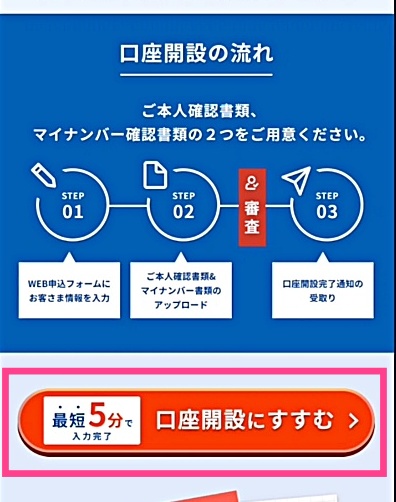
SBI証券の公式サイトから
口座開設にすすむをタップする
メールアドレスの登録
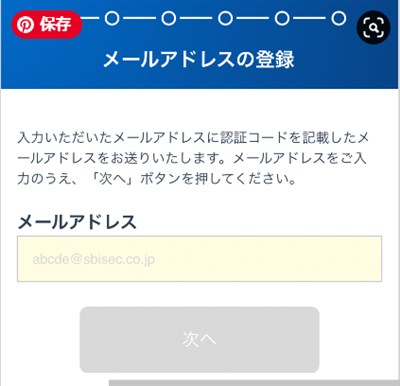
メールアドレスを入力
メールアドレスに認証コードが届くので確認する。

フリーメール持ってない場合はGmailがおすすめ。

すぐにメールが届くので、
メール内の認証コードを確認。入力して次へ

コピーペースト(貼り付け)すると楽だよ。
お客様情報の設定
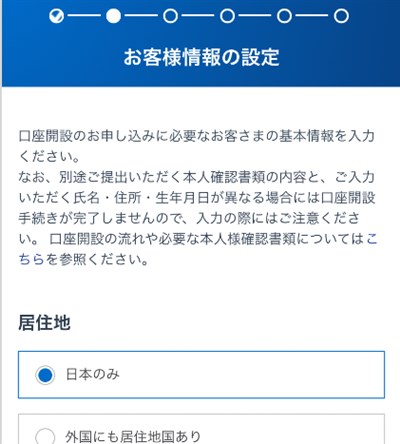
お客様情報の設定で居住地を選ぶ
- 名前・生年月日
- 性別
- 電話番号
- 住所
を入力する
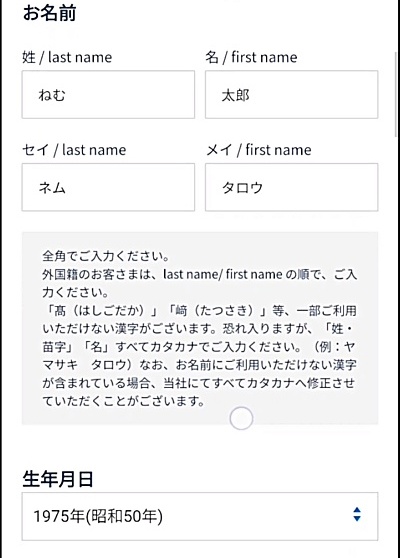
特定口座の選択
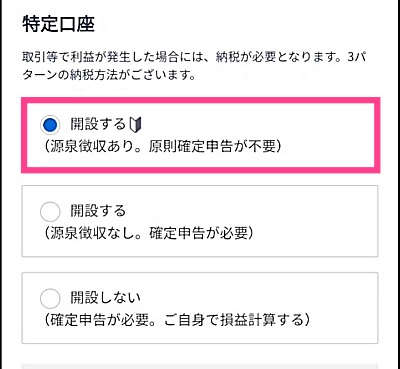
特定口座の納税方法を
- 開設する(源泉徴収あり。原則確定申告が不要)
- 開設する(源泉徴収なし。確定申告が必要)
- 開設しない(確定申告が必要。地震で損益計算する)
の3タイプから選ぶ。

1番上の源泉徴収ありはSBIが代行で確定申告してくれるから楽。よくわからなければ、コレでおっけー。
NISAの選択
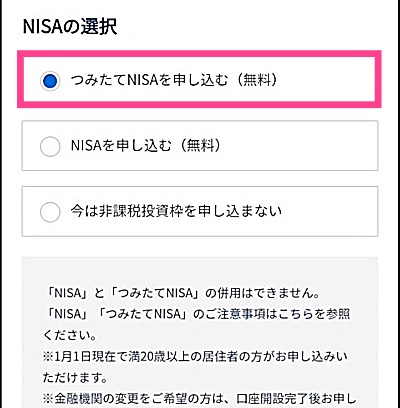
NISAの選択で
- つみたてNISA
- NISA
- 今は非課税投資枠を申し込まない
3つから選ぶ。

つみたてNISAがしたいなら1。他の証券会社で既にNISA口座を持ってる&しないなら3。
他の証券会社との併用やNISAとつみたてNISAの併用はできないよ。

長期の非課税運用・資産形成ならつみたてNISAでOK
SBI証券のiDeCo資料請求
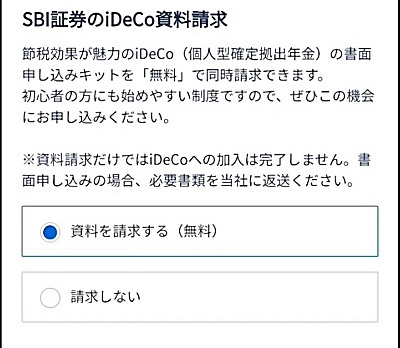
SBI証券のiDeCo(イデコ)資料請求をするかしないか選ぶ。

これは資料請求のみ。加入する場合は別で申し込みが必要。
職業の選択
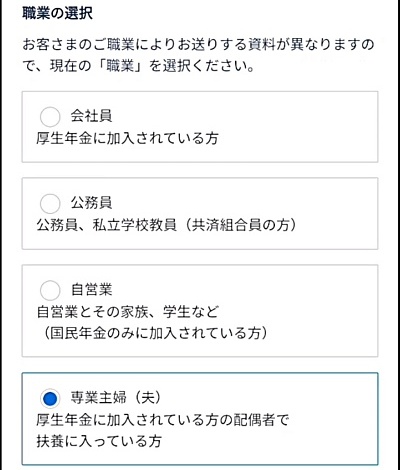
現在の職業を選ぶ。
住信SBIネット銀行、口座開設同時申し込み
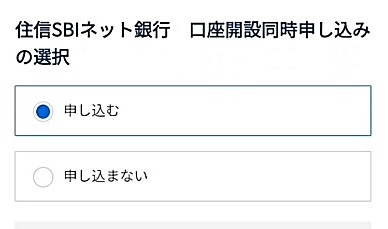
住信SBIネット銀行を一緒に申し込むかどうか選択する。

もし口座持ってないなら、入金したりするのにも便利だからおすすめ。
SBI証券ポイントサービス申し込み
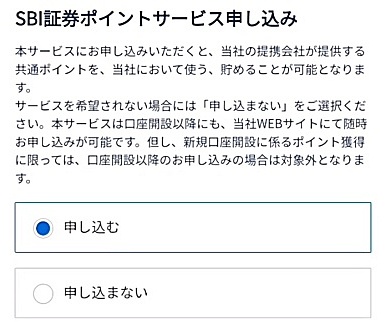
申込む場合は、SBI証券ポイントサービスで貯めたいポイントを選ぶ
- Tポイント
- ponta(ポンタ)ポイント
- dポイント
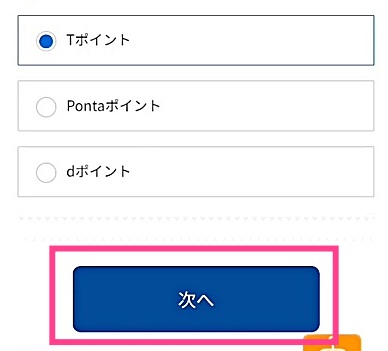
選択後、未入力の項目がなければ次へ進む
規約の確認
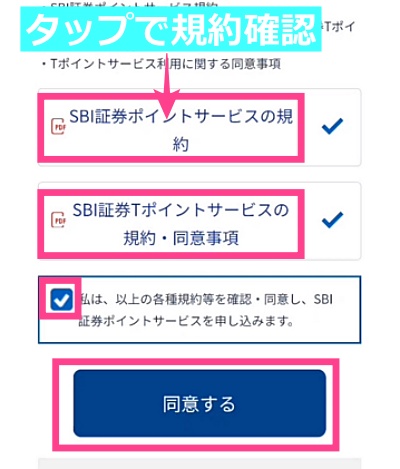
規約の確認でPDFファイルを確認する。→チェックが入ればOK
同意チェック欄もすべてタップでチェックをつける。

それぞれ全部の規約をタップするとPDFが表示できる。見るとチェックが入るよ。
同意するをタップして確認画面へ
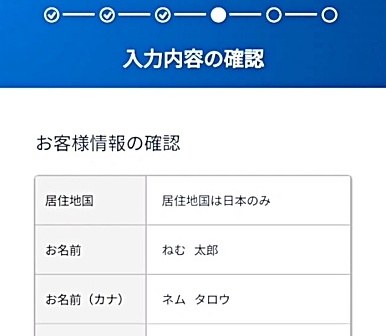
入力内容の確認をして問題がなければOK。
間違ってる個所があれば、修正するをタップして修正。
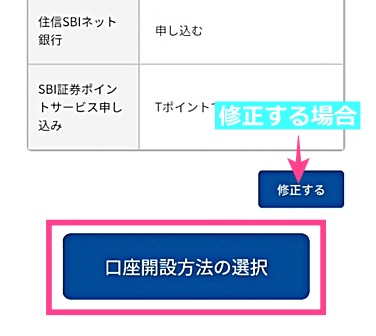
口座開設方法の選択をタップして次に進む
口座開設方法の選択
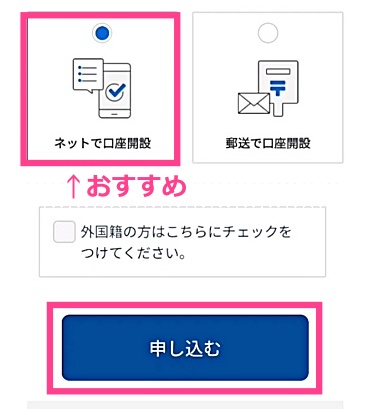
口座開設方法の選択で
- ネットで口座開設
- 郵送で口座開設
どちらか選んで申込むをタップする。

ネットで口座開設するとweb上で本人確認書類の提出ができるし、早いからおすすめ。
郵送は郵送物が送られてくるのを待つ必要があるよ。
郵送の場合は、必要事項を記入して返送書類をSBI証券に送る。
口座開設申し込み完了
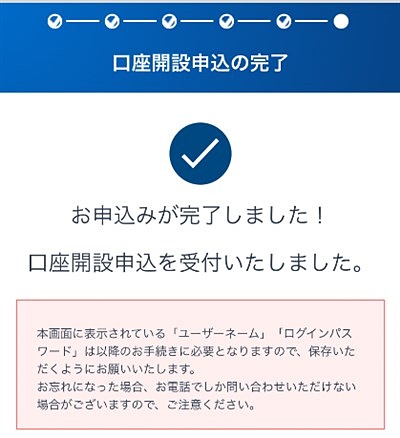
ネットで口座開設:ユーザネームとパスワードの保存をする
ネットで口座開設を選択した場合、
※ユーザーネームとログインパスワードが発行されるので保存やメモを必ずする。

ここ重要!次の手続きで必要だから忘れるとログインできなくなる。

申し込み自体はこれで完了。次は取引するために必要な本人確認作業だよ。コレやんないと買ったりできないからね。
SBI証券の口座開設:本人確認書類の提出
口座開設状況画面よりログインをして本人確認書類を提出する。

SBI証券の口座申し込み完了時に表示されたユーザー名とログインパスワードを入力してログインする。
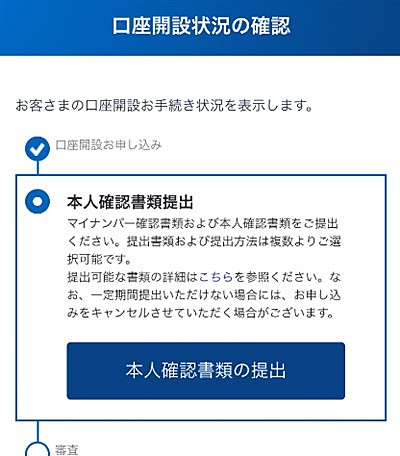
本人確認書類の提出をタップする
お客様情報の再確認で内容を確認して次へ。
提出書類・提出方法の選択(マイナンバーカードがおすすめ)
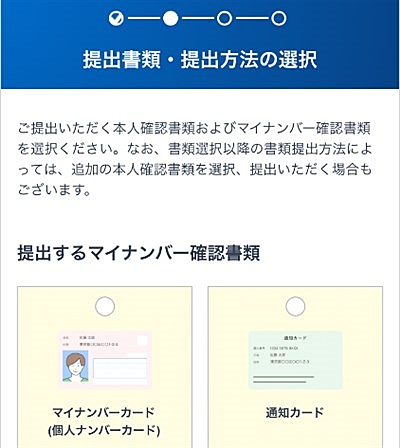
書類の提出はマイナンバーカードがある場合はマイナンバーカードでやるのがおすすめ
マイナンバーカード or 通知カードの選択をする。
スマートフォンをお持ちで、その場で撮影して提出可能な方
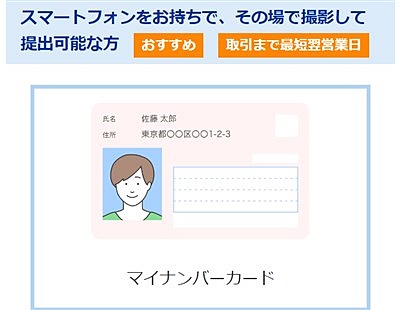
マイナンバーカードもしくは、通知カード+運転免許証
マイナンバーカードの場合そのまま撮影できるので
手元にあり、スマホで撮影して提出を選ぶ
口座開設の完了の通知はメールで受取と郵送があるけど
メールで受け取りにするのが楽なのでおすすめ。
スマートフォンをお持ちでない方/過去に撮影した画像を利用して提出したい方/上記書類の組み合わせがない方
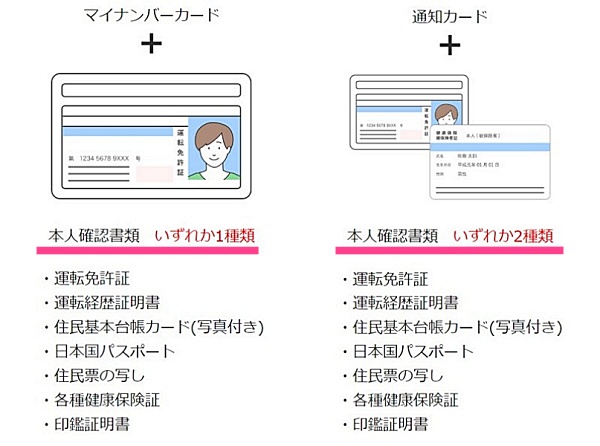
スマホを持ってないまたは、上記の組み合わせがない場合は
- 運転免許証
- 運転経歴証明書
- 住民基本台帳カード(写真付き)
- 日本国パスポート
- 住民票の写し
- 各種健康保険証
- 印鑑証明書
とマイナンバーカード、通知カードの組み合わせで提出する。
本人確認方法(スマホで撮影)

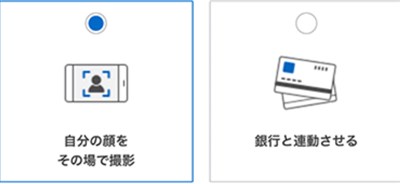
- 自分の顔をその場で撮影を選ぶ→つぎへ
- ガイドに従ってスマホで撮影→撮影に進むをタップ→撮影する
- カメラの許可がでたら許可する
撮影時の注意↓
薄暗い場所を避ける
顔に影が入らないようにする
顔とスマホの高さを水平にする
帽子・マスク・メガネをはずす
模様の無い壁をを背景にする

撮影する時はなるべくきれいに。ブレたりメガネしてたりすると審査に引っかかるから注意。
撮影モードに入る→案内に従って撮影する(正面を向いてくださいなど)→OK
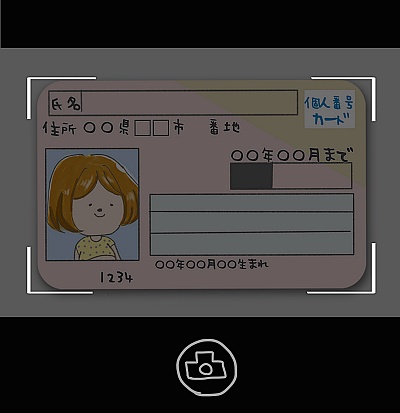
マイナンバーカードの撮影→次へ(机などにおいてとる)3カット
表面・厚みなど。とったら完了~。

登録完了メールが届くよ。
口座開設状況の確認で審査中など進捗状況がわかる
あとは審査待ち!
SBI証券口座開設:初期設定と取引パスワードの設定
審査が完了したら口座状況の確認画面からログインして初期設定をする。

ユーザーネームとパスワードを入力してログイン。
取引パスワード設定をタップする。
電話番号・生年月日・登録メールアドレスを入力してメール送信。

取引パスワードは設定したらメモしておく!大事な取引の時に使うよ。
初期設定
初期設定画面で初期設定をタップする
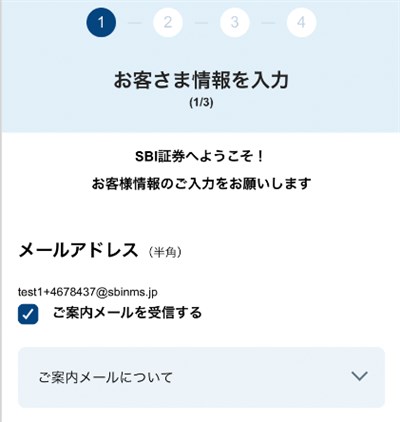
お客様情報を入力する。
- 国籍
- 職業
- 世帯主との続柄・名前・生年月日(世帯主が自分の場合は不要)
- インサイダー登録

任意は入力しなくてもOK。インサイダーは本人や家族が上場会社に勤めてる場合のみ。関係ない場合はスルーして次ヘ進む。
- 振込先金融機関の口座登録(本人名義)
- 投資に関する質問
取引プランの選択
- スタンダードプラン
- アクティブプラン
スタンダードは1注文の約定代金に対して手数料がかかる
アクティブは1日の約定代金合計額に対して手数料がかかる
アクティブは1日の約定代金合計が100万円までは手数料が無料

1日100万以上の取引しないならアクティブでOK
配当金受領方法
配当金受領方法は
- NISA口座で配当金を非課税で受け取ったり
- 損益通算を証券会社に任せる場合
株式数比例配分方式でOK。

方式はあとから変更もできるみたい
投資に関する質問に答える
- 資産状況
方針や主な収入源・取引の動機など - 投資経験
投資経験の有無 - 興味のあるサービス
- SBIを選んだ理由
など、投資に関する質問に答えて次へ進む(任意は飛ばしてもOK)
登録内容の確認をしてこの内容で登録をタップする。
かんたん同時開設
かんたん同時開設
- 国内株式信用取引口座
- FX口座
- CFDくりっく株365口座
- 先物・オプション口座
- 金・プラチナ口座

興味がある口座は同時に開設してもいいかもね。よくわからなければチェックをはずして進む。
これで申し込み&初期設定が完了~!
SBI証券のかんたん積立アプリ【見やすくておすすめ】
SBI証券のかんたん積立アプリは
どれだけプラスになったかが一目瞭然で見やすいし
アプリから入金したり、積立設定の変更とかもできるからスマホに入れておくと便利!

銘柄ごとの損益もアプリ開いたらすぐ見れる。買い付け余力がどのくらいあるかも簡単にチェックできるよ。




登録方法スマホアプリ版-120x68.jpg)
